The Beginning
解决方法:
1、如果您安装了金山毒霸,请检查是否锁定了默认浏览器。
第一步:打开金山毒霸软件—点击百宝箱—点击浏览器保护;
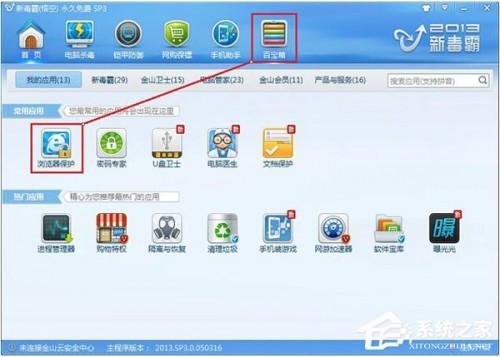
第二步:检查浏览器锁定项是否是“已锁定”状态,如果已锁定,请在解锁后尝试重新设置QQ浏览器为默认浏览器;
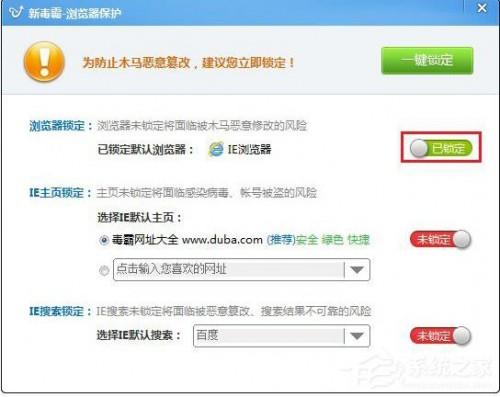
2、如果您安装了猎豹浏览器,请检查是否锁定了默认浏览器。
第一步:打开猎豹浏览器—点击右上角“K”按钮。
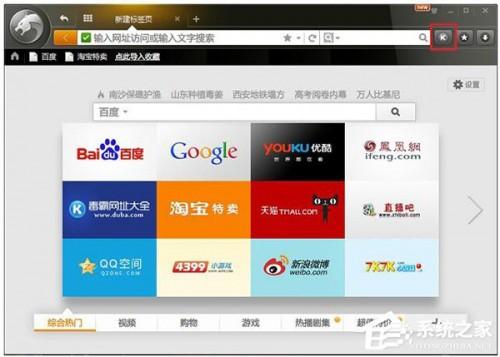
第二步:在安全中心页面—点击上网防御—检查浏览器保护是否是开启状态,如果是开启状态,请关闭后重新设置QQ浏览器为默认浏览器;
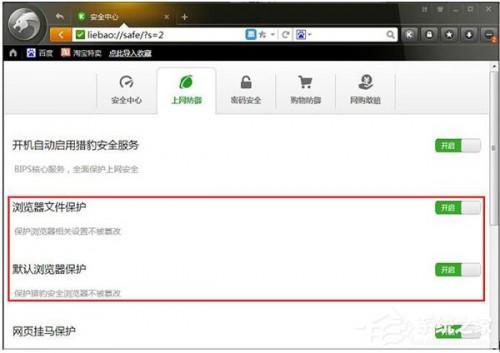
3、如果您安装了360安全卫士,在设置QQ浏览器为默认浏览器时,会有一个提示弹框,请选择“允许修改”即可。
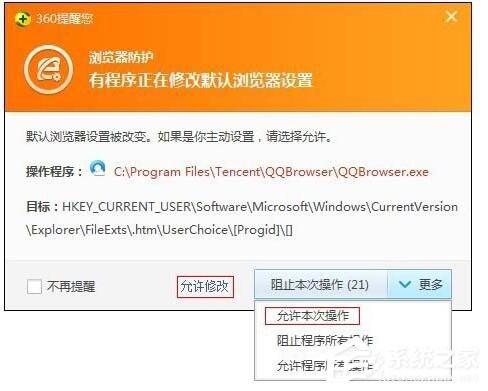
4、如果您安装了360安全卫士,请检查是否锁定了默认浏览器。
第一步:打开360安全卫士——点击右边更多——点击浏览器保护。
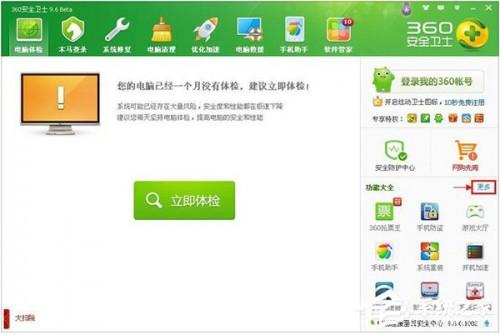
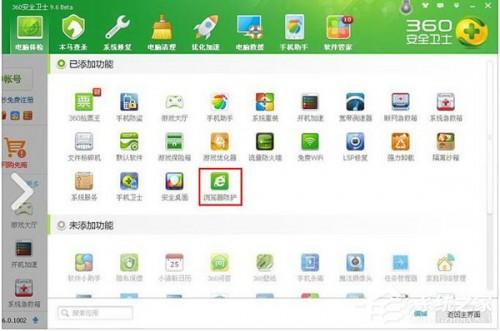
第二步:检查默认浏览器是否已锁定,如果已锁定,请在解除锁定后尝试重新设置QQ浏览器为默认浏览器。
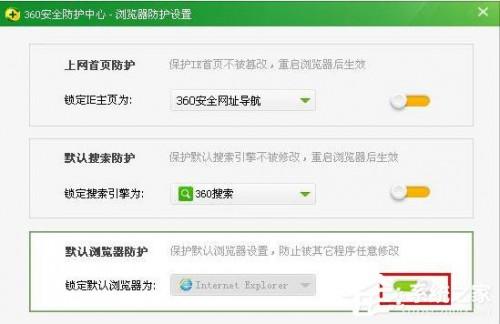
5、如果您安装了百度卫士,请检查是否锁定了默认浏览器。
第一步:打开百度卫士——点击百宝箱——点击浏览器保护。
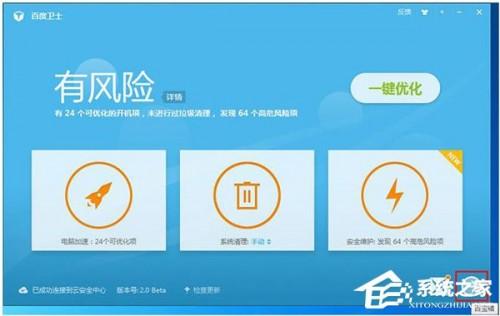
第二步:检查默认浏览器是否已锁定,如果已锁定,请在解除锁定后尝试重新设置QQ浏览器为默认浏览器。
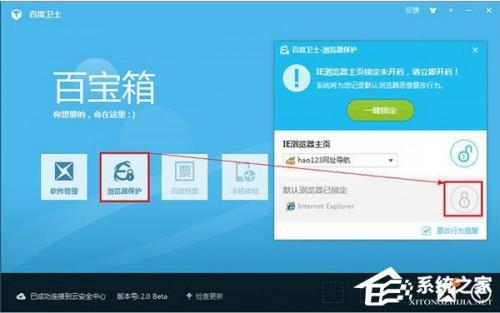
6、如果您安装了电脑管家,请检查是否锁定了默认浏览器。
第一步:打开电脑管家——点击工具箱——点击浏览器保护。
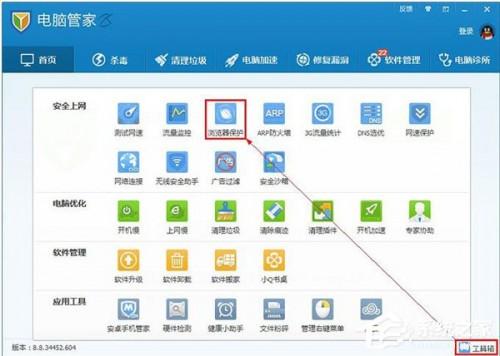
第二步:检查默认浏览器是否已锁定,如果已锁定,请在解除锁定后尝试重新设置QQ浏览器为默认浏览器。
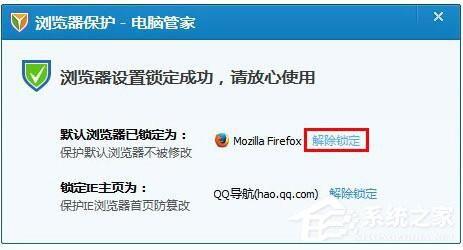
THE END





